Инструкция: Инвентаризация
Рассмотрим процесс проведения инвентаризации в М-Аптека Style.
1. Подготовка к инвентаризации
В первую очередь нужно убедиться, что в программе нет:
- отложенных документов
- отрицательных остатков
- резервов в текущем наличии
1.1 Отложенные документы
Для этого нужно перейти в Реестр документов, выбрать крайние даты и поставить флажок «Только отложенные».
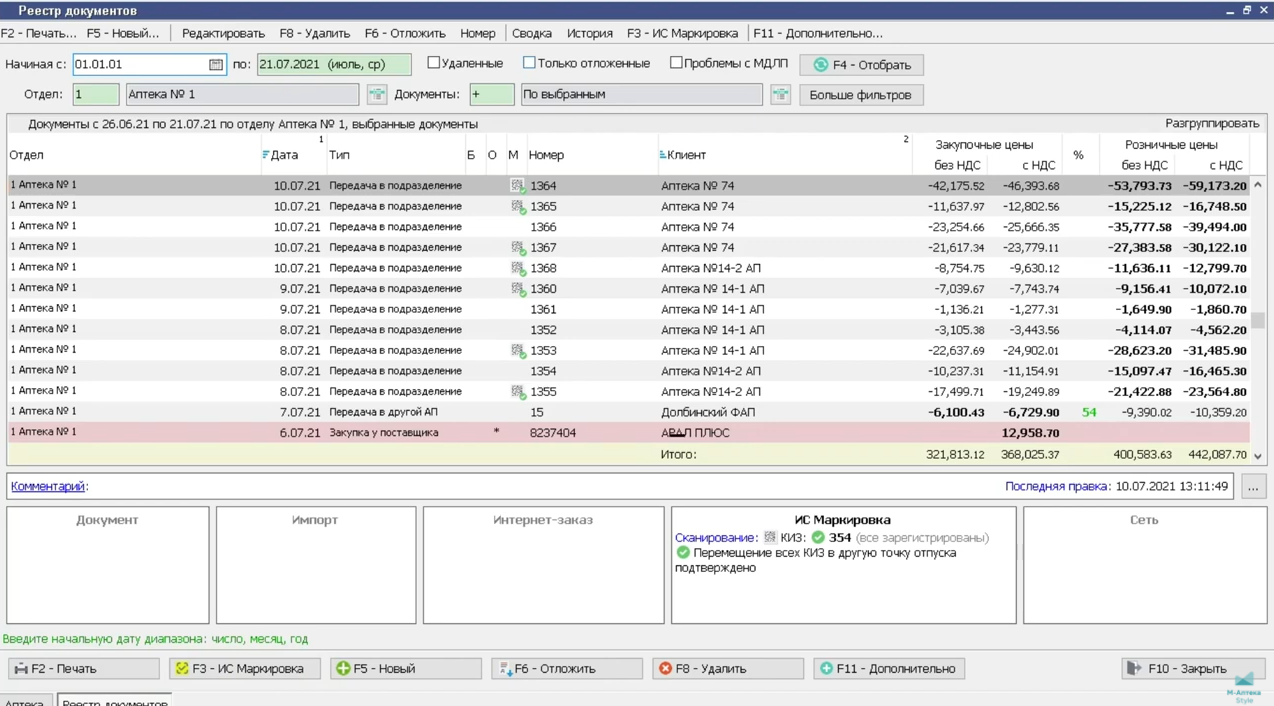
Если отложенные документы имеются, то надо принять решение записать их или удалить.
1.2 Резервы или отрицательные остатки
Для выявления резервов или отрицательных остатков нужно воспользоваться отчетом «Сводка с учетом реквизитов».
Выбрать отдел:

Выбрать условия выборки:

Нажать «Установить». В открывшемся окне нажать кнопку «F3-Загрузить».
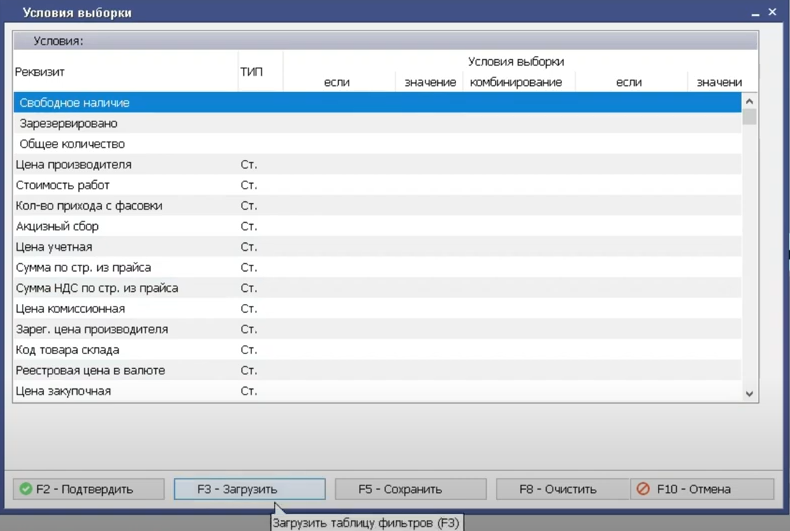
Появится таблица фильтров. В ней надо выбрать «Резерв» и нажать кнопку «F2-Загрузить».

Если есть такие позиции, то необходимо найти данные товары в программе, снять учетные карточки и проверить движение товаров. В том случае, если не удалось решить вопрос по проблемным позициям своими силами нужно обратиться в техническую поддержку M-Аптека Style.
Если результат отрицательный, то можно приступать к созданию инвентаризации.
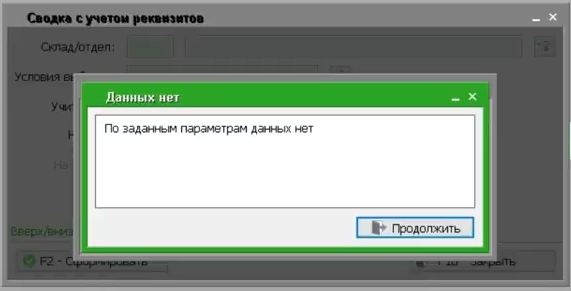
1.3. Создание обоснования
Нужно выбрать пункт «Инвентаризация» и в Справочнике обоснований создать новое обоснование (кнопка «F6-Создать»).
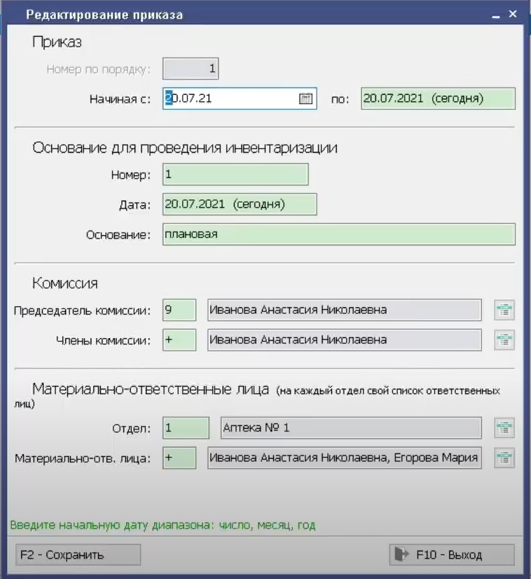
В появившемся окне нужно заполнить:
- дату
- номер
- основание
- председателя
- членов комиссии и материально ответственных лиц
Нажать кнопку «F2-Сохранить» и кнопку «F10-Выход».
1.4. Создание инвентаризации
В Списке инвентаризаций нужно нажать кнопку «F6-Создать»
В появившемся окне выбрать:
- отдел
- дату
- тип остатков
- комиссионный или балансовый товар
- вид продукции (если аптека имеет внутреннее производство).
По желанию можно исключить интернет-заказы или выбрать необходимую систему, а также сделать выборку по проценту НДС, признаку партии и местам хранения.
При проведении полной инвентаризации и для исключения неучтенных товарных строк нужно поставить флажок «Обнулить количество на полке».
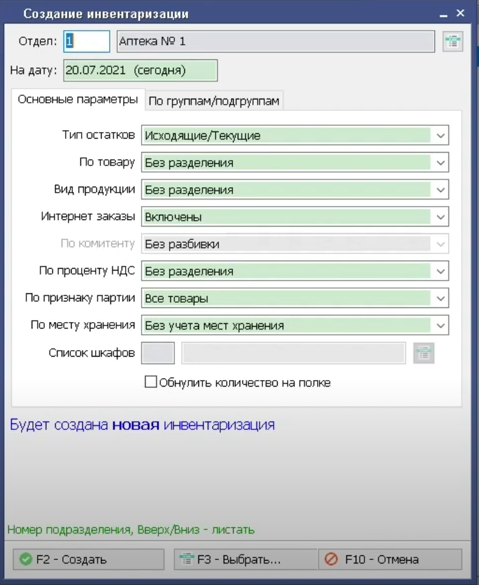
Затем нажать кнопку «F2-Создать».
2. Проведение инвентаризации
После нажатия кнопки «F6-Создать» на экране появится текущее наличие с учетом выборки.
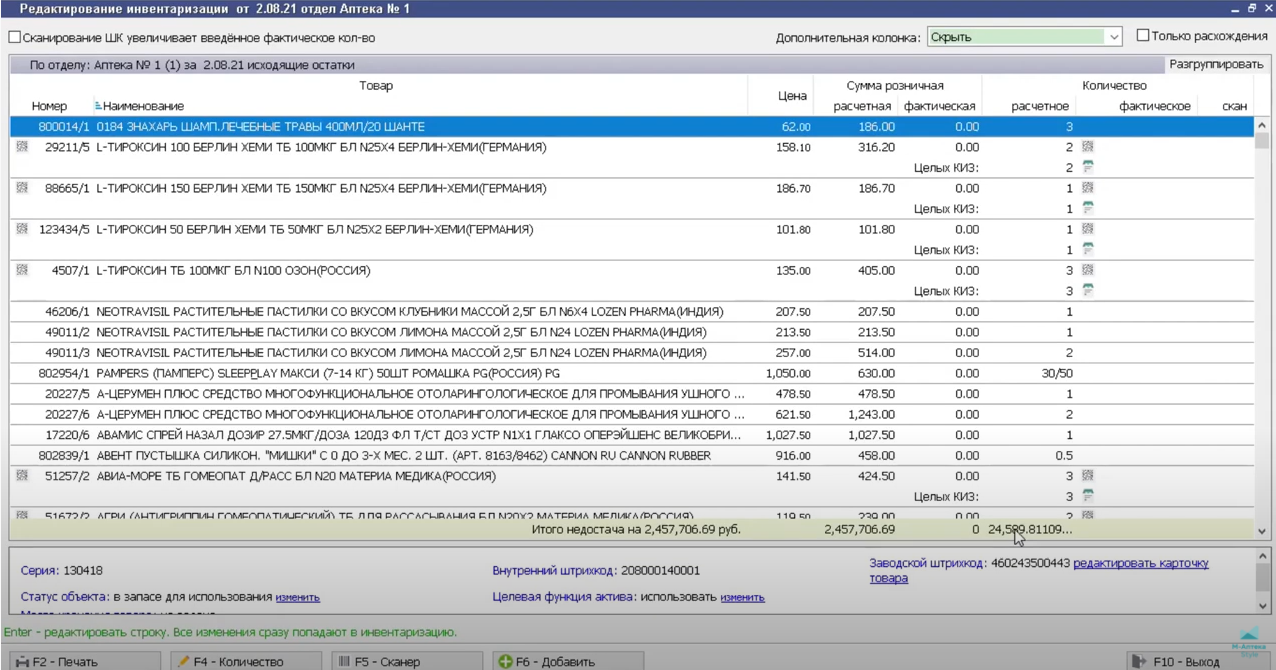
Чтобы найти требуемый товар из списка можно:
- набрать название на клавиатуре
- считать линейный заводской код
- считать внутренний код
- считать код Data Matrix.
При сканировании КИЗ маркированного товара программа автоматически найдет нужную строку, партию и подтвердит фактическое количество. Если обнаружена недостача по товарной строке, необходимо просканировать все КИЗ в наличии, включая дробные.
Если фактическое количество в строке указать 0, то такая партия будет списана полностью, в том числе маркированные позиции.
Если в поле «Фактическое количество» указать количество равное расчетному, то строка будет считаться подтвержденной, сканирование КИЗ не требуется. Строка также будет считаться подтвержденной, если просканировать все КИЗ в количестве равном расчетному.
Ввод дробного фактического количества для немаркированных товаров возможен десятичными и обыкновенными дробями.
Маркированные позиции с пометкой «Без КИЗ» означает, что данная позиция является маркированной, но КИЗы при получении товара не были просканированы.
По правилам маркировки вы можете списать дробный остаток или подтвердить его наличие. Увеличение или уменьшение дробного фактического количества при помощи инвентаризации запрещено регулятором.
При нажатии кнопки «F6-Добавить» вы можете включить в инвентаризацию неучтенные остатки. По правилам ЦРПТ и Росздравнадзора приход маркированного товара при инвентаризации запрещен.
После окончания учета можно поставить флажок «Только расхождения» и еще раз проверить правильность введенных остатков.
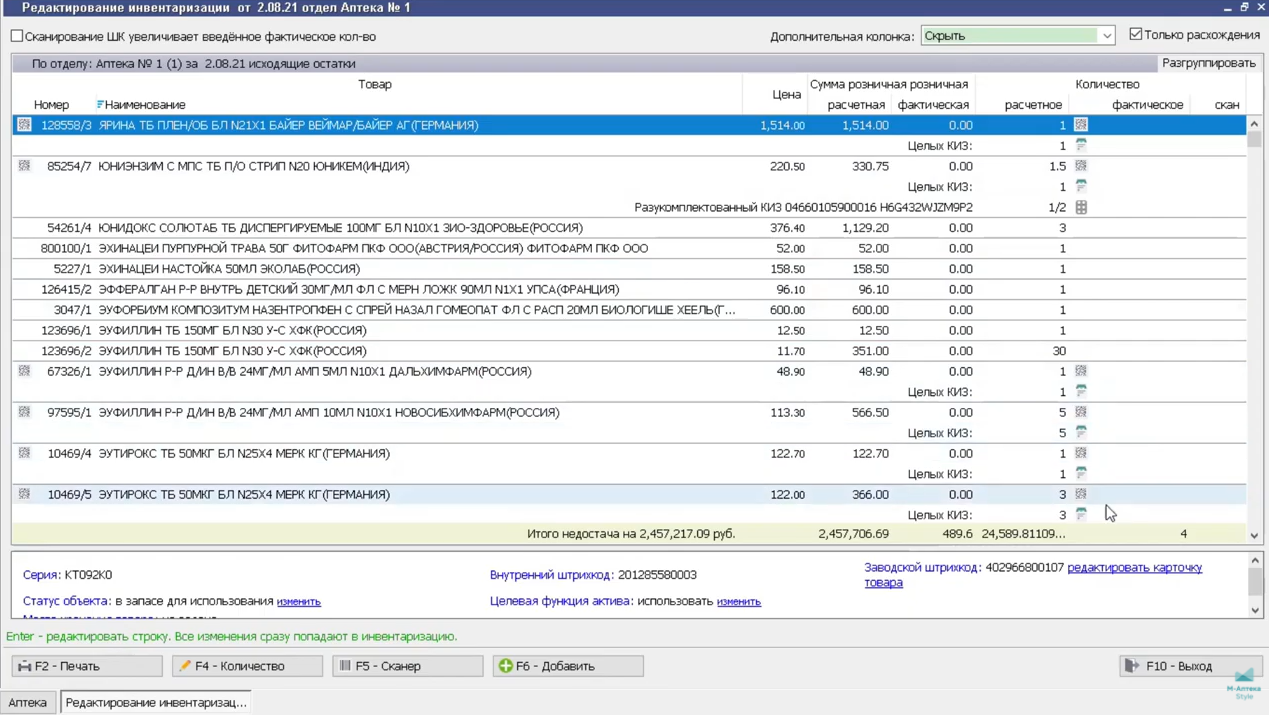
Завершая инвентаризацию, нужно нажать кнопку «F10-Выход». Снова откроется список всех инвентаризаций и главное меню.
При нажатии кнопки «F2-Печать» можно вызвать меню выходных печатных форм, выбрать и сформировать все интересующие отчеты.
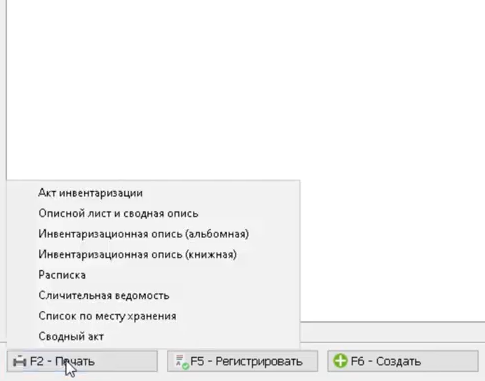
Для фиксации изменения товарного остатка нужно нажать кнопку «F5-Регистрировать». При этом будут созданы два вида документов «Списание» и «Приход» по результатам инвентаризации, если таковые имелись.

После этого нужно перейти в Реестр документов и зарегистрировать списание по инвентаризации путем отправки информации в «Честный ЗНАК» (нажать кнопку «F3-ИС Маркировка»).
В появившемся окне нужно нажать кнопку «F6-Отправить» и еще раз отправить в новом окне.
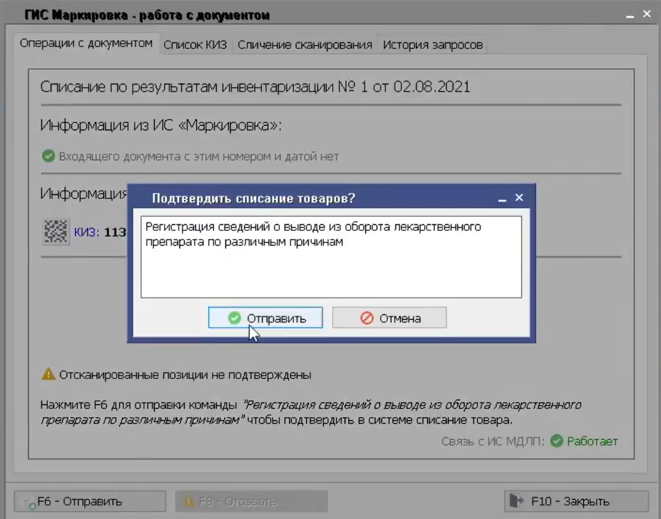
После подтверждения списания товаров нужно выйти из окна «ГИС Маркировка» — нажать кнопку «F10-Выход» и записать списание и приход — нажать кнопку «F6-Записать».